Find.Same.Images.OK löytää kaikki kaksoiskuvasi
Find.Same.Images.OK on ilmainen ohjelmisto Windows PC:lle, jonka avulla voit etsiä samoja, päällekkäisiä tai samankaltaisia kuvia tietokoneeltasi. Internet on täynnä tietoa, ja tiedätkö mitä? Samoista tiedoista on monia kopioita, varsinkin kun kyse on kuvista. Tämän vuoksi saatat tulla aika, jolloin saatat ladata saman kuvan, jonka hankit kaksi vuotta sitten tietämättäsi.
Kyllä, muokkauksen vuoksi tulee aika, jolloin henkilön kiintolevyllä on oltava kaksi tai useampia samoja kuvia, mutta se ei koske useimpia tietokoneen käyttäjiä. Siksi, jos et ole yksi kuvien muokkaamisesta ja sinulla on yleensä kaksoiskappaleita, on aika etsiä ja päästä eroon niistä.
Tässä on asia; päällekkäisten kuvien tai tiedostojen kaksoiskappaleet vievät kiintolevyltä tilaa, joka on yleensä varattu tärkeämmille asioille. Kysymys kuuluukin, kuinka voimme paikantaa ja poistaa päällekkäiset kuvat helposti?
Etsi päällekkäisiä kuvia Windows PC:stä
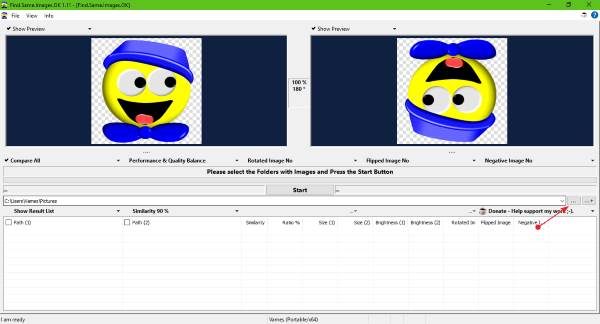
OK, joten sillä on outo nimi, mutta sama voidaan sanoa lukemattomista ohjelmista. Tärkeintä on, toimiiko se niin kuin haluaisimme, ja se on kyllä.
Find.Same.Images.OK on pienikokoinen(Find.Same.Images.OK) , helppo ladata, ja sen käyttöliittymä on melko helppo ymmärtää. Lisäksi ei kestä kauan, kun se paikantaa kaikki päällekkäiset kuvat ja luetteloi ne katselun iloa varten.
Puhutaanpa siitä, miten(Let’s talk about how ) Find .Same.Images.OK toimii(.Same.Images.OK works)

Kun työkalu on käytössä, näet yksinkertaisen käyttöliittymän, jossa on kaksi päällekkäistä valokuvaa. Jos nyt haluat löytää päällekkäisiä kuvia, valitse kansio, jonka haluat työkalun skannattavan. Paina sen jälkeen painiketta, jossa lukee Aloita(Start) ja seuraa, kun se tuo hitaasti esiin luettelon päällekkäisistä kuvista.
Voit lopettaa skannauksen milloin tahansa painamalla Peruuta(Cancel) - painiketta. Muista(Bear) , että kun skannaus on peruutettu, työkalu ei näytä kuvia, jotka on skannattu etukäteen. Se on joko kaikki tai ei mitään.
Skannauksen jälkeen näet luettelon kaikista kuvista. Napsauta(Click) sitä, jonka haluat nähdä, ja sen pitäisi näkyä molemmissa esikatseluikkunoissa yläreunassa. Esikatseluikkunassa näkyvät kuvan molemmat versiot, ja keskellä näet prosenttiosuuden(percentage) siitä, kuinka paljon valokuvat vastaavat toisiaan.
Kuvien alla käyttäjät voivat valita, käännetäänkö vai käännetäänkö kuvaa. Kyky on myös määrittää kuvan laatutasapaino tai sen negatiivisuus.
Voidaanko luettelossa olevia kuvia poistaa?(Can photos on the list be deleted?)

Kyllä, tämä on todellakin mahdollista. Valitse(Just) vain ne, jotka haluat poistaa, napsauta hiiren kakkospainikkeella ja valitse Roskakori(Recycle Bin) . Voit jopa päättää, minne haluat siirtää tai kopioida kuvan.
Kaiken kaikkiaan Find.Same.Images.OK on pieni, mutta riittävän tehokas vaikuttamaan, jos et pysty hallitsemaan kaksoiskappaleitasi. Se toimii nopeasti, ja käyttöaikamme jälkeen se ei ole vielä epäonnistunut tai kaatunut.
Lataa Find.Same.Images.OK(Download Find.Same.Images.OK) viralliselta verkkosivustolta täältä(here)(here) .
Related posts
Tekstin hahmottaminen tai reunuksen lisääminen tekstiin GIMPissä
Spoileritunnisteiden lisääminen tekstiin ja kuviin Discordissa
Luo verkkoystävällisiä kuvia Bzzt:llä! Kuvaeditori Windows PC:lle
Muuta kuviin kokoa, koristele, lisää reunuksia, kehyksiä ja vesileimoja
Kuvaaja: Ilmainen kuvankäsittelysovellus Windows 10:lle
Lisää Double Exposure Effect kuviin näiden ilmaisten verkkotyökalujen avulla
Ilmaiset Photo Collage Maker -työkalut ja -ohjelmistot verkossa
Erämuunna tekoäly PNG-, JPG-, GIF- tai BMP-muotoon näillä ilmaisilla online-työkaluilla
Kankaan taustavärin lisääminen ja muuttaminen GIMPissä
Optimoi ja pienennä kuvan kokoa Radical Image Optimization Tool -työkalulla
SSuite Picsel Securityn avulla voit salata kuvissa olevat viestit
Kuinka luoda läpinäkyvä kuva Paint.NETissä Windows 11/10:ssä
Nomacs on kuvankatseluohjelma Windows PC:lle upeilla ominaisuuksilla
Poista kuvan tausta Microsoft Wordilla
Tarkastele kuvia ja PDF-dokumentteja nopeasti PRIMA Rapid Image Viewerin avulla
Ilmainen kuvankäsittelyohjelmisto ja editorit Windows 11/10:lle
Videon luominen kuvasarjasta Windows 11/10:ssä
AwesomeWallpaperin avulla voit näyttää kuvia ja videoita työpöydän taustakuvana
Paras ilmainen Vector Graphics Design -ohjelmisto Windows 11/10:lle
Kuinka muuntaa WebP-kuvat PNG- ja JPG-muotoihin WebP Converter -sovelluksella
